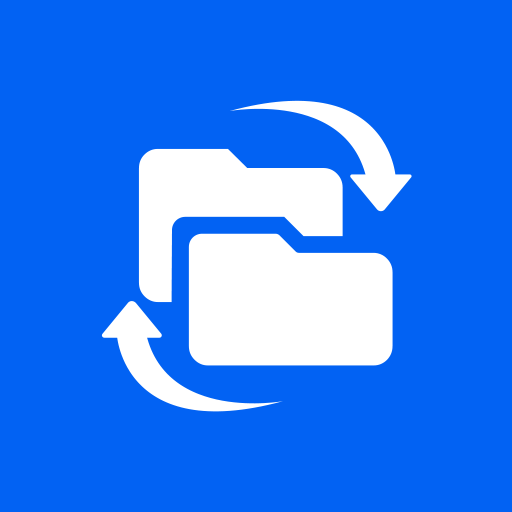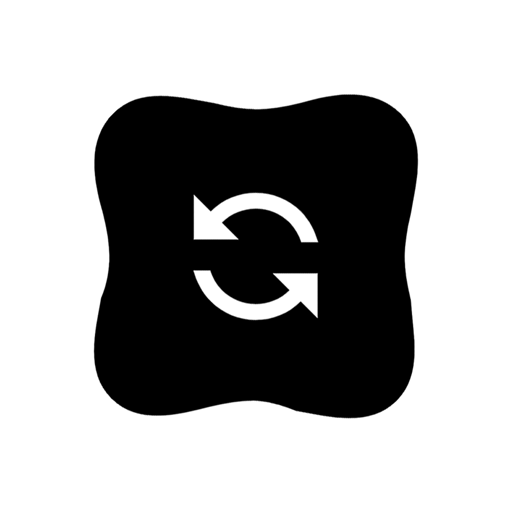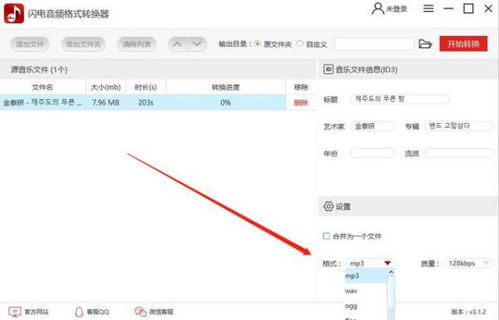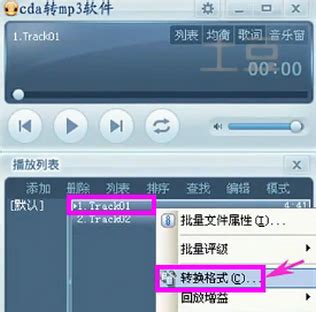如何将WAV文件转换成MP3格式?
轻松几步,将WAV转换成MP3格式不再是难题!

在日常的音频处理过程中,我们经常会遇到需要将WAV格式转换成MP3格式的情况。WAV格式以其无损音质著称,但相对较大的文件体积常常让我们在存储和传输时感到不便。而MP3格式则以其较小的体积和广泛的兼容性成为了我们更为青睐的选择。那么,怎样才能简单高效地将WAV转换成MP3格式呢?下面,就让我们一起来探讨这个实用的音频转换技巧。

WAV格式与MP3格式之间的转换,实际上是对音频数据进行重新编码的过程。WAV文件通常采用PCM(脉冲编码调制)编码,音质清晰无损,但这也导致了其文件体积较大。而MP3则采用了一种有损压缩技术,能够在保持较好音质的同时,大大减小文件的体积。因此,将WAV转换成MP3,不仅可以节省存储空间,还便于在各类设备和平台上进行分享与播放。

一、为何选择将WAV转换成MP3?
在深入探讨转换方法之前,我们先来了解一下选择MP3格式的几大理由:
1. 体积小:MP3文件通过压缩技术,显著降低了音频文件的体积,便于存储和传输。
2. 兼容性强:MP3格式得到了广泛的应用和支持,几乎可以在所有音频播放设备上顺利播放。
3. 便于分享:由于体积小,MP3文件更容易通过电子邮件、社交媒体等渠道进行分享。
二、多种方法,轻松实现WAV到MP3的转换
接下来,我们将介绍几种常用的WAV转MP3方法,帮助你轻松实现音频格式的转换。
1. 使用专业音频转换软件
市面上有很多专业的音频转换软件,如“音频转换精灵”、“格式工厂”等,这些软件通常具有强大的音频处理功能,支持多种音频格式的相互转换。以下是使用这类软件的一般步骤:
下载并安装软件:从官方网站或可靠来源下载并安装音频转换软件。
导入WAV文件:打开软件后,找到并点击“添加文件”或“导入”按钮,将需要转换的WAV文件导入到软件中。
设置输出格式:在软件的输出设置或格式选择区域,找到MP3格式并选中。你还可以根据需要调整音频质量、比特率等参数。
开始转换:点击“转换”或“开始”按钮,软件将开始将WAV文件转换成MP3格式。转换完成后,你可以在指定的输出目录中找到生成的MP3文件。
2. 在线音频转换工具
如果你不想安装额外的软件,也可以尝试使用在线音频转换工具。这些工具无需安装,只需在浏览器中访问相关网站即可进行音频转换。以下是一些常用的在线音频转换工具及其使用步骤:
访问在线转换工具网站:在浏览器中搜索“在线音频转换”或“WAV转MP3在线工具”,找到可靠的在线转换平台。
上传WAV文件:在网站页面中找到“上传文件”或“选择文件”按钮,将需要转换的WAV文件上传到网站上。
选择输出格式:在网站的输出设置区域,选择MP3作为输出格式。有些网站还允许你调整输出质量等参数。
开始转换并下载:点击“转换”或“开始”按钮后,网站将开始处理文件。转换完成后,你可以点击“下载”按钮将生成的MP3文件保存到本地。
3. 借助媒体播放器进行转换
一些流行的媒体播放器也提供了音频格式转换的功能,如VLC Media Player和Windows Media Player(在特定版本的Windows系统中)。以下是使用VLC Media Player进行WAV转MP3的一般步骤:
打开VLC Media Player:在你的电脑上启动VLC Media Player。
选择“媒体”菜单:在VLC的菜单栏中,找到并点击“媒体”选项。
打开“转换/保存”对话框:在“媒体”菜单中,选择“转换/保存”选项,这将打开一个新的对话框。
添加WAV文件:在“转换/保存”对话框中,点击“添加”按钮,将需要转换的WAV文件添加到列表中。
选择输出格式:在对话框的下方,找到“转换文件”或“保存为”选项,点击旁边的“更改”按钮。在弹出的格式选择窗口中,找到并选择MP3格式。
设置输出目录并开始转换:在对话框的下方,你还可以设置输出文件的保存目录。确认所有设置无误后,点击“开始”按钮,VLC将开始将WAV文件转换成MP3格式。
三、注意事项与常见问题解答
在进行WAV到MP3的转换过程中,你可能会遇到一些常见问题。以下是一些注意事项和常见问题的解答,帮助你顺利完成转换:
1. 音质损失:由于MP3是一种有损压缩格式,因此转换过程中可能会有一定的音质损失。为了保持较好的音质
- 上一篇: 微信拍拍新功能:轻松设置拍一拍与自定义文字
- 下一篇: 桃桃乌龙揭秘:小森生活中的抗黑帽子购买指南
-
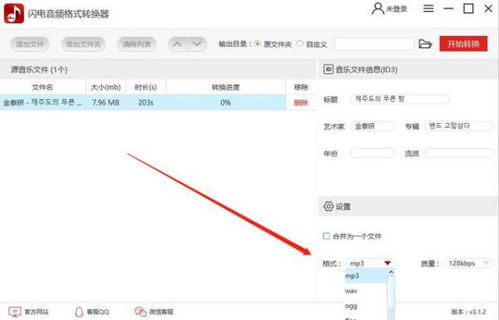 如何将MP3格式转换为WAV格式资讯攻略11-19
如何将MP3格式转换为WAV格式资讯攻略11-19 -
 轻松掌握!用千千静听一键转换MP3为WAV、AAC、APE、WMA格式资讯攻略11-23
轻松掌握!用千千静听一键转换MP3为WAV、AAC、APE、WMA格式资讯攻略11-23 -
 怎样把音乐或电影转换成MTV格式?资讯攻略11-09
怎样把音乐或电影转换成MTV格式?资讯攻略11-09 -
 【问答式】如何将MP3音频轻松转换成WMA格式?一键教程!资讯攻略11-12
【问答式】如何将MP3音频轻松转换成WMA格式?一键教程!资讯攻略11-12 -
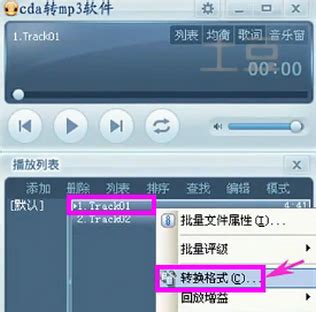 轻松学会:如何将CDA文件转换为MP3格式资讯攻略12-10
轻松学会:如何将CDA文件转换为MP3格式资讯攻略12-10 -
 如何轻松打开AMR文件并将其转换为MP3格式资讯攻略12-08
如何轻松打开AMR文件并将其转换为MP3格式资讯攻略12-08